華為筆記本如何重裝系統(tǒng)win10?華為筆記本重裝Win10系統(tǒng)步驟教程
華為筆記本如何重裝系統(tǒng)win10?這是很多網(wǎng)友經(jīng)常詢問的問題,今天小編就來給朋友們解答,介紹一種比較簡單的方法,那就是使用一鍵重裝系統(tǒng)工具,這里推薦的是系統(tǒng)之家的裝機工具,咱們一起來看看華為筆記本電腦重裝Win10系統(tǒng)教程吧。

系統(tǒng)之家裝機大師 V1.5.6.2356 綠色便攜版
- 類型:系統(tǒng)其它
- 大小:15.8MB
- 語言:簡體中文
- 時間:2023-03-07
華為筆記本重裝Win10系統(tǒng)步驟教程
首先,下載系統(tǒng)之家裝機大師,下載完畢后,關閉所有的殺毒軟件,然后打開軟件,軟件會進行提示,仔細閱讀后,點擊“我知道了”進入工具。

進入工具后,工具會自動檢測當前電腦系統(tǒng)的相關信息,點擊下一步。
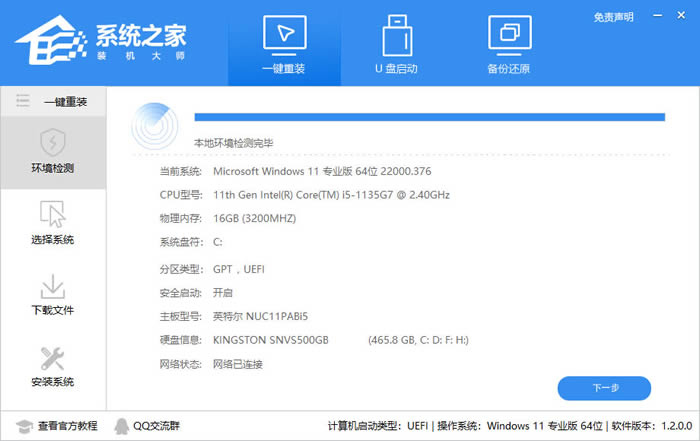
進入界面后,用戶可根據(jù)提示選擇安裝Windows10 64位系統(tǒng)。注意:灰色按鈕代表當前硬件或分區(qū)格式不支持安裝此系統(tǒng)。
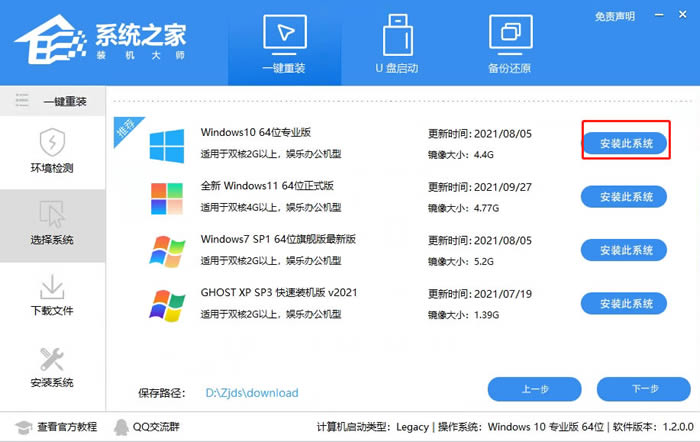
選擇好系統(tǒng)后,等待PE數(shù)據(jù)和系統(tǒng)的下載。

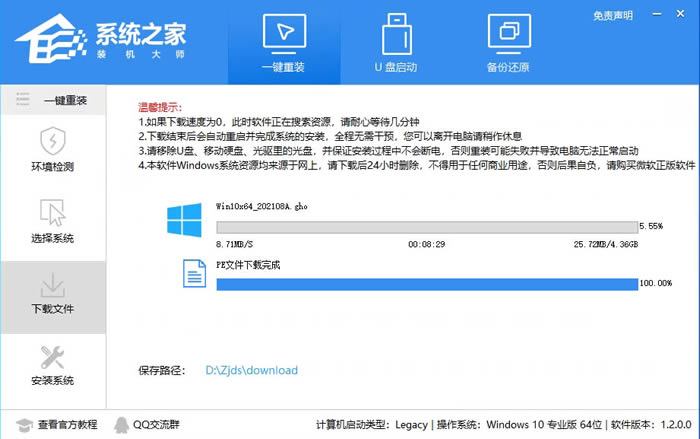
下載完成后,系統(tǒng)會自動重啟系統(tǒng)。
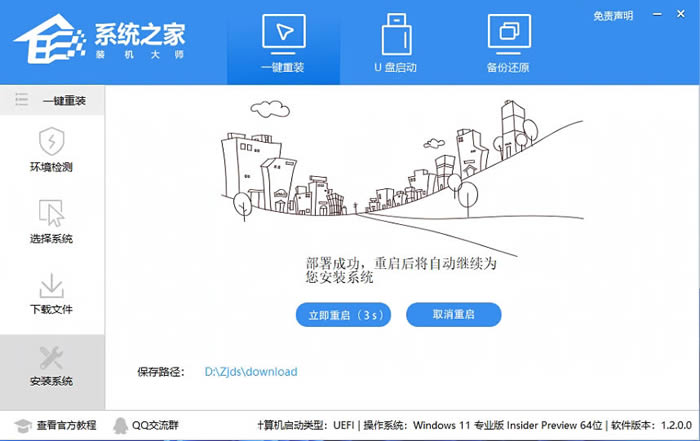
重啟系統(tǒng)后,電腦將會進入一個啟動項的選擇,這時我們選擇【XTZJ_WIN10_PE】回車。
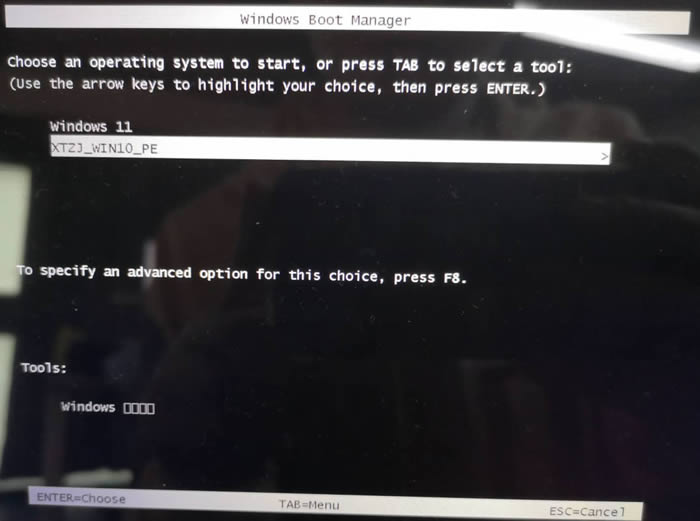
進入后,系統(tǒng)將會自動進行備份還原,等待完成。
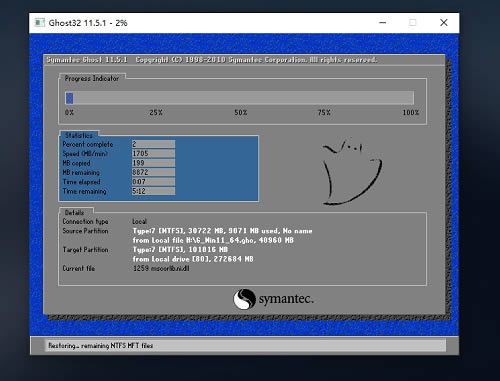
系統(tǒng)備份還原完成后,將會再次重啟,自動進入系統(tǒng)安裝界面,這時等待系統(tǒng)安裝完成就大功告成了!
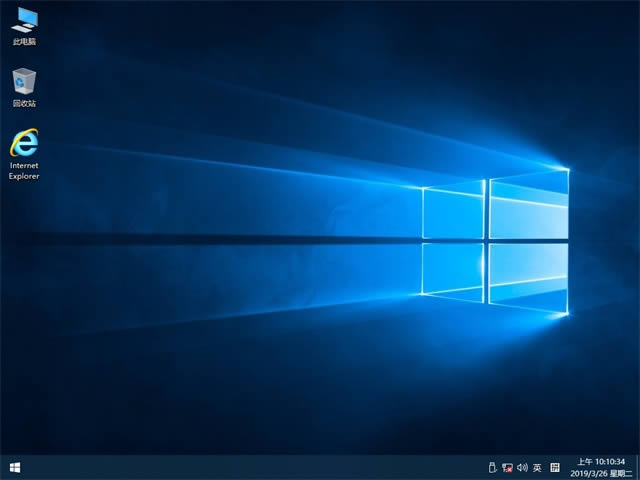
如此一來,華為筆記本電腦就快速重裝好Win10系統(tǒng)啦,若是用戶的電腦無法正常開機進入桌面,那么就需要借助U盤來進行重裝了。
以上就是華為筆記本如何重裝系統(tǒng)win10?華為筆記本重裝Win10系統(tǒng)步驟教程的詳細內(nèi)容,更多關于華為筆記本重裝Win10的資料請關注其它相關文章!
相關文章:
1. Fdisk硬盤分區(qū)圖文教程(超詳細)2. Win11Beta預覽版22621.1180和22623.1180發(fā)布 附KB5022363內(nèi)容匯總3. 中興新支點操作系統(tǒng)全面支持龍芯3A3000 附新特性4. 如何純凈安裝win10系統(tǒng)?uefi模式下純凈安裝win10系統(tǒng)圖文教程5. 通過注冊表修改硬件加速(關閉與打開硬件加速)6. Windows Modules Installer Worker是什么進程?硬盤占用100%的原因分析7. Thinkpad e580筆記本怎么繞過TPM2.0安裝Win11系統(tǒng)?8. 統(tǒng)信uos系統(tǒng)怎么進行打印測試頁和刪除打印機?9. 如何在電腦PC上啟動Windows11和Linux雙系統(tǒng)10. 如何安裝win10和win11雙系統(tǒng)?win10和win11雙系統(tǒng)安裝詳細教程

 網(wǎng)公網(wǎng)安備
網(wǎng)公網(wǎng)安備